說聲哈囉。
3DBear 能讓學生在周遭環境中組合形狀、物件和各種 3D 模型,藉此述說原創故事,為任何教學環境增添脈絡和設計思維元素。
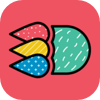
3DBear 能讓學生在周遭環境中組合形狀、物件和各種 3D 模型,藉此述說原創故事,為任何教學環境增添脈絡和設計思維元素。
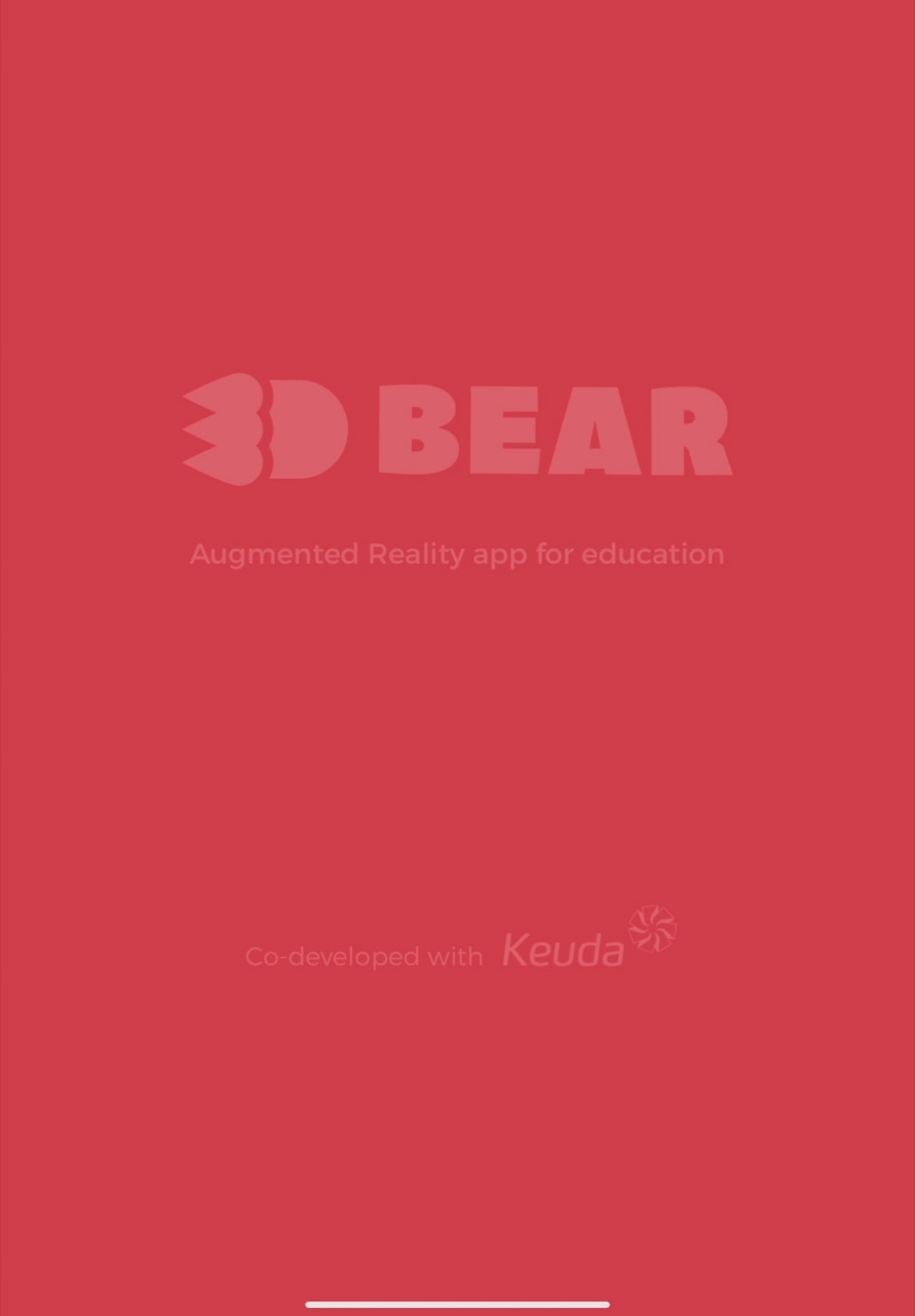
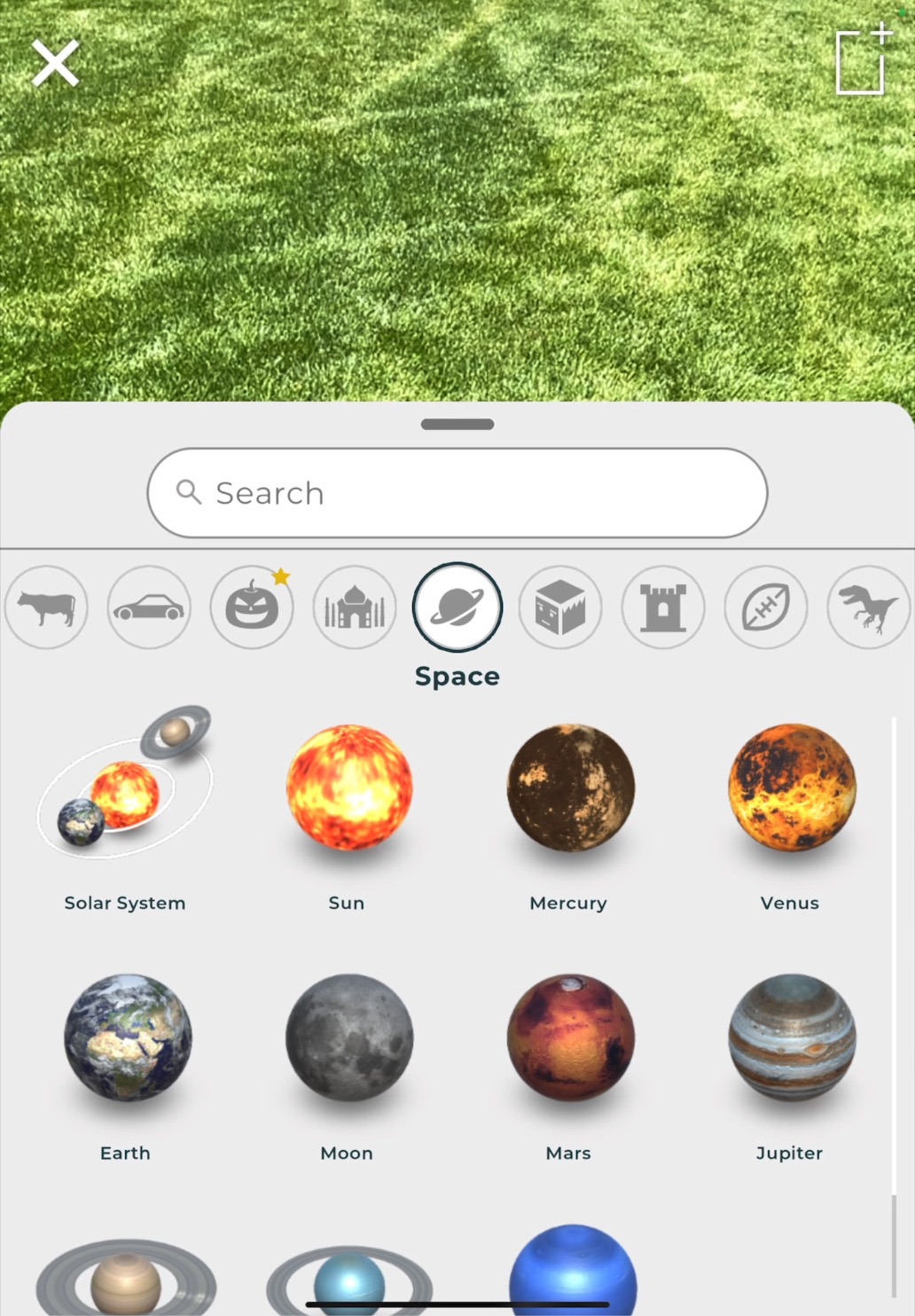
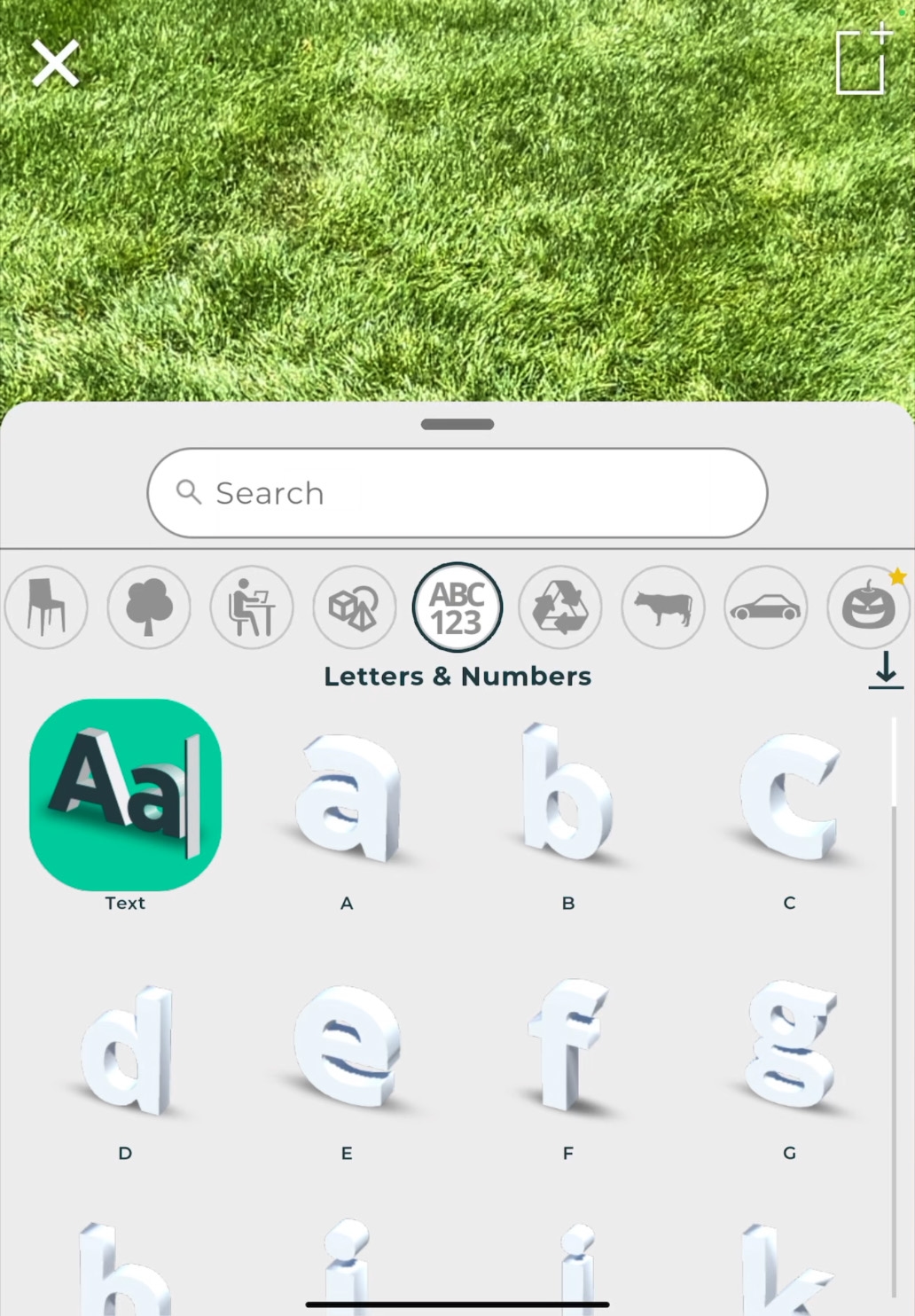

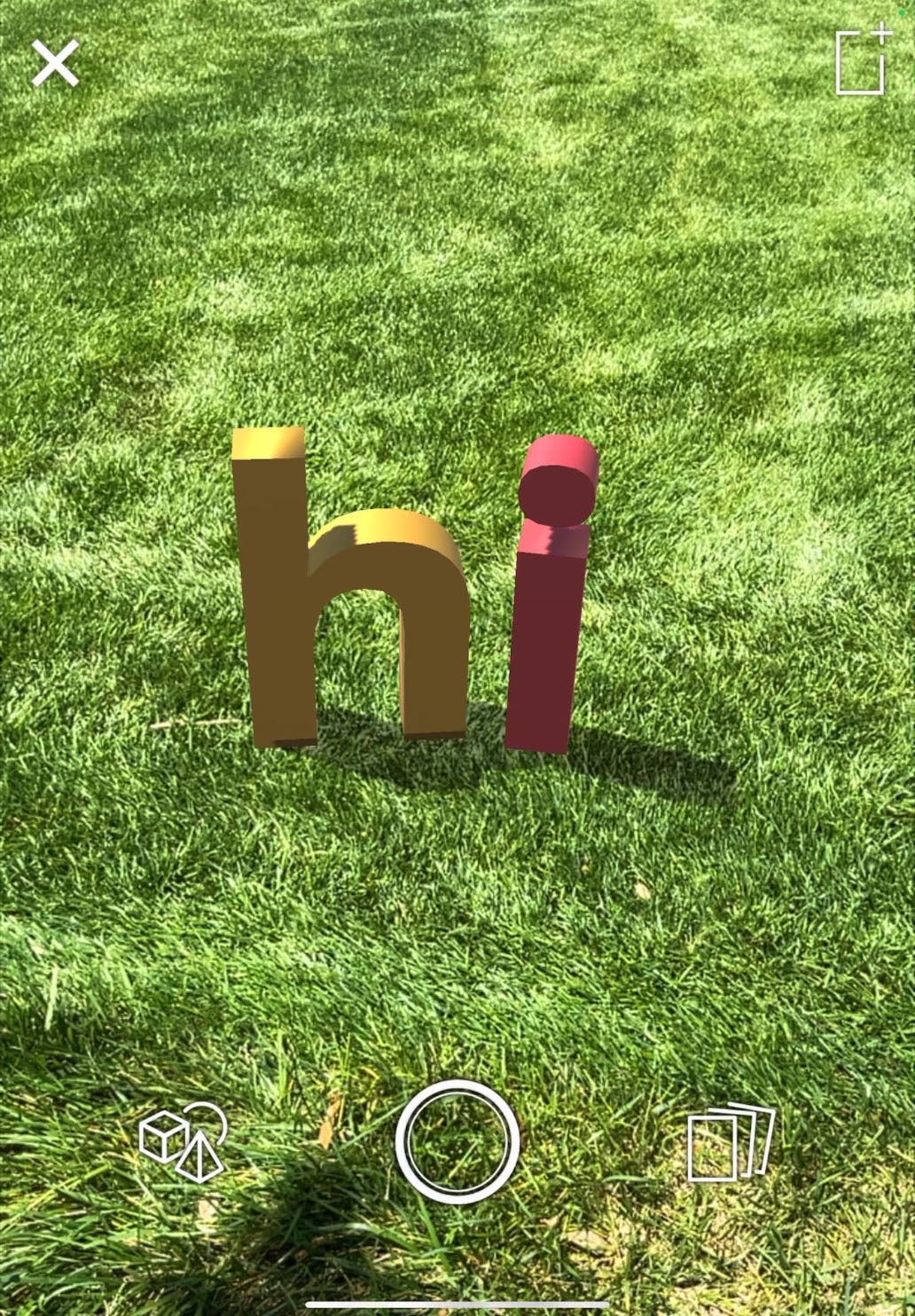
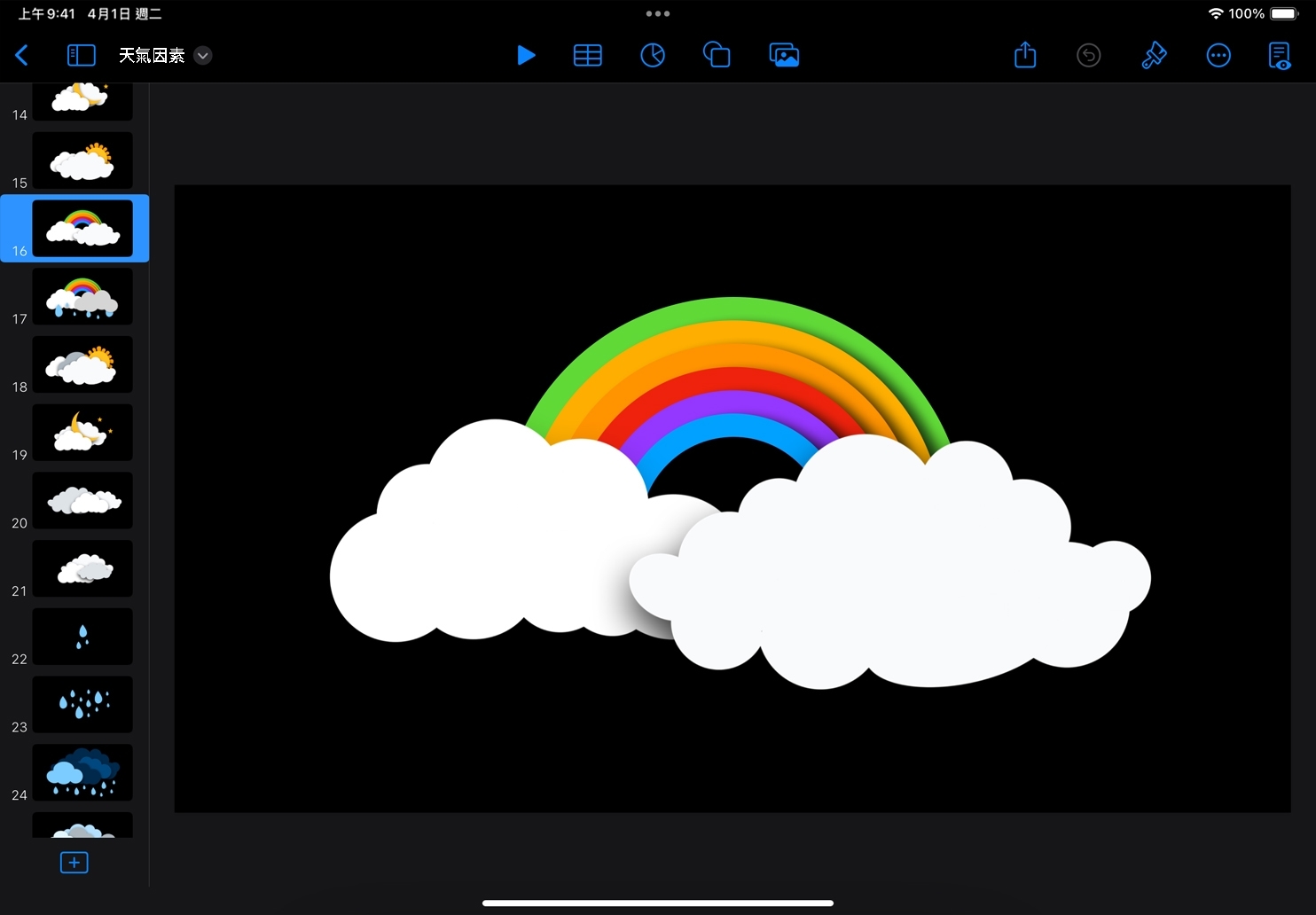
點一下「Create」(製作) ![]() 開啟 AR 模式。
開啟 AR 模式。
選擇模型。在瀏覽器中左右滑動以瀏覽模型選集,例如「Basic Forms」(基本形狀)、「Animals」(動物) 或「Learning Space」(學習空間)。捲動以檢視每個選集中的所有物件。點一下任何模型,然後點一下「Select」(選擇) ![]() 。
。
放置模型。拖移模型上方的箭頭,以設定模型與平面的距離,然後兩指靠攏或分開來更改大小。
旋轉角色。點一下「Rotate」(旋轉) ![]() ,然後在角色上方左右滑動。點一下「Color」(顏色)
,然後在角色上方左右滑動。點一下「Color」(顏色) ![]() 即可變更外觀。再點一下,即可關閉選單。
即可變更外觀。再點一下,即可關閉選單。
拍攝照片或影片。如果想拍攝照片,可點一下「Shutter」(快門) 按鈕 ![]() ,然後點一下「Close」(關閉)
,然後點一下「Close」(關閉) ![]() 返回 AR 模式。如果想錄製影片,可按住「Shutter」(快門) 按鈕
返回 AR 模式。如果想錄製影片,可按住「Shutter」(快門) 按鈕 ![]() ,並在想停止錄製時放開按鈕。
,並在想停止錄製時放開按鈕。
更進一步發揮。運用 Keynote 和 Apple Pencil 設計或繪製自己的素材。將背景設為「不填充」,並輸出為透明 PNG。

在 AR 中製作故事布景。在 AR 空間中放置家具等物件,打造適合場景或短篇故事的布景。

以說故事的方式講課。在實體空間中使用 3D 模型,將無生命物體擬人化。拍攝影片,然後在 iMovie 中編輯。

AR 須使用搭載 iOS 11 與配備 A9 或後續處理器的 iOS 或 iPadOS 裝置。
連結到 Apple Education Community 中此頁面的網址已拷貝到剪貼板。